HandBrake是一款跨平台、免费、中文化、操作简单、压缩品质良好、速度快、支援硬体加速的影片档案转换与压缩软体,目前已经更新为1.5.1版。使用这个软体,只要简单几个设定,就能把影片档案转换成MP4、MKV或WebM格式的影片;它能自动侦测影片的章节,可以选择你所要转换的章节;支持多国语言音轨以及字幕,也可外挂SRT字幕;视讯有H264、MPEG-4、MPEG-2、H265四种编码格式,音讯有AAC、MP3、AC3、E- AC3、AAC等编码格式,关于程式的下载、安装与设定说明如下:
这个软体无法解除DVD或蓝光的保护,不能直接从光碟转换与压缩影片,你的DVD或蓝光必须先使用其他软体将影片复制到硬碟再进行压缩与转换。详见:DVDFab HD Decrypter 10.0备份DVD影片到资料夹、MakeMKV转换DVD影片。
1.连接到官方网站,点选「Download HandBrake 1.5.1」。

2.正在下载档案,如下图所示。

3.下载完成以后,开启档案总管,对著下载的档案连续按两下滑鼠左键开启程式,准备安装HandBrake。

4.点选「Next」。

5.点选「Next」。
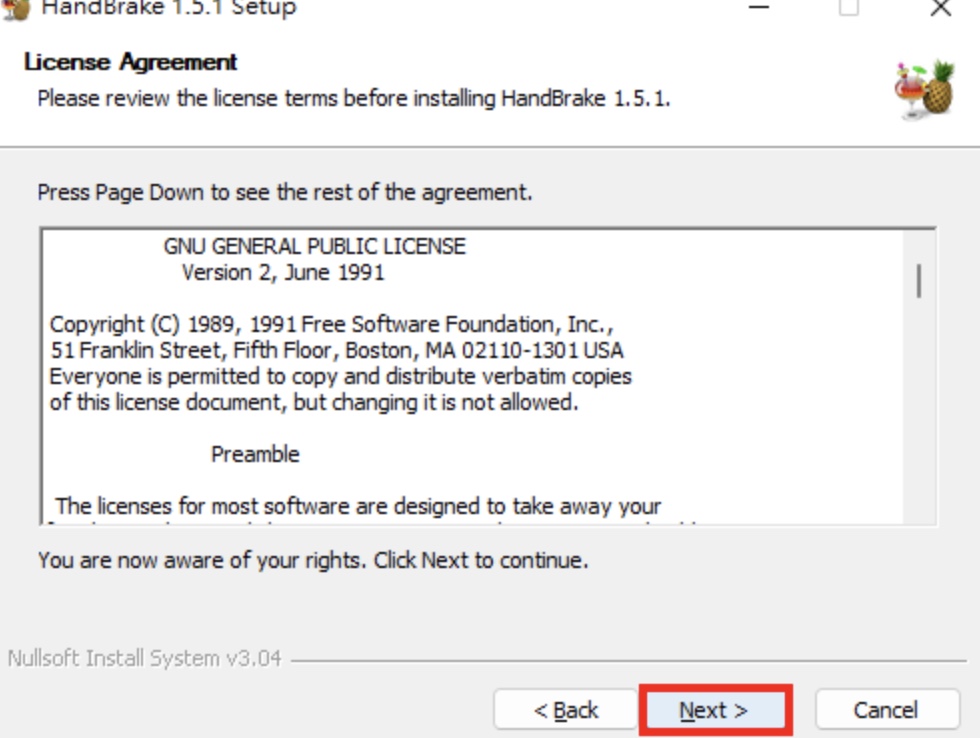
6.使用预设的安装资料夹,点选「Install」。
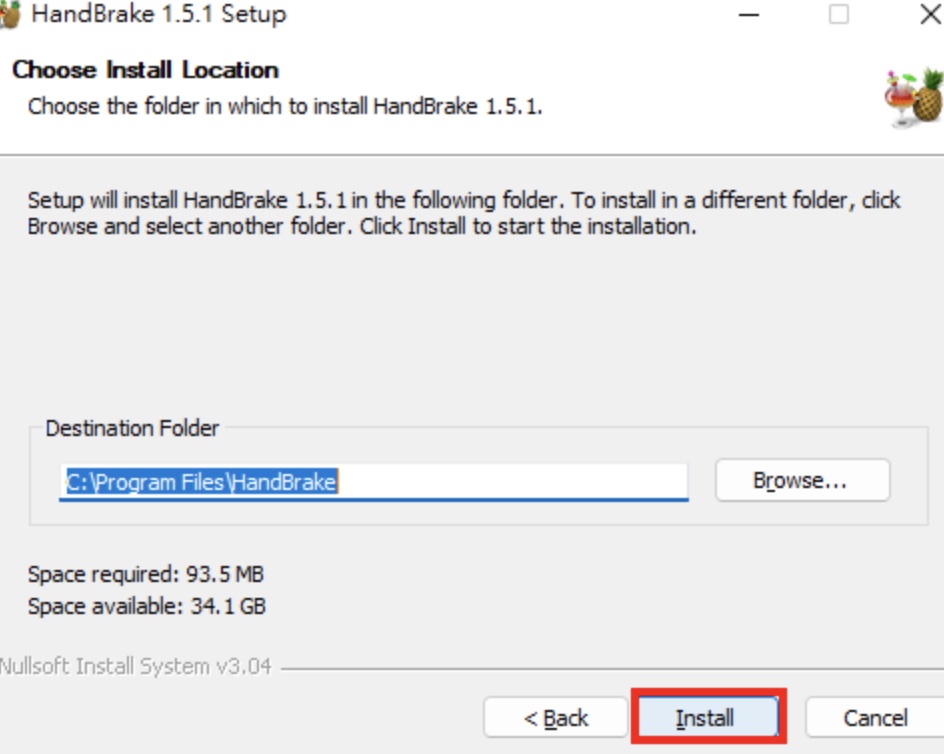
7.安装完成,点选「Finish」,在桌面建立程式捷径。
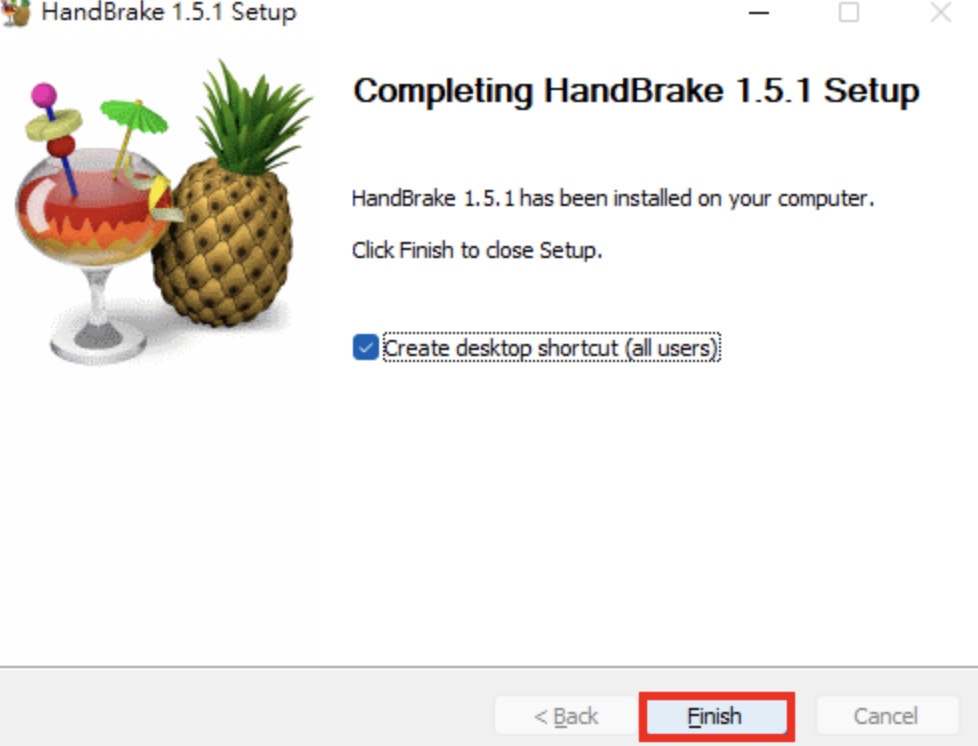
8.对著桌面的捷径图示连续按两下滑鼠左键,开启程式。

9.开启的HandBrake如下图所示,点选「偏好设定」。
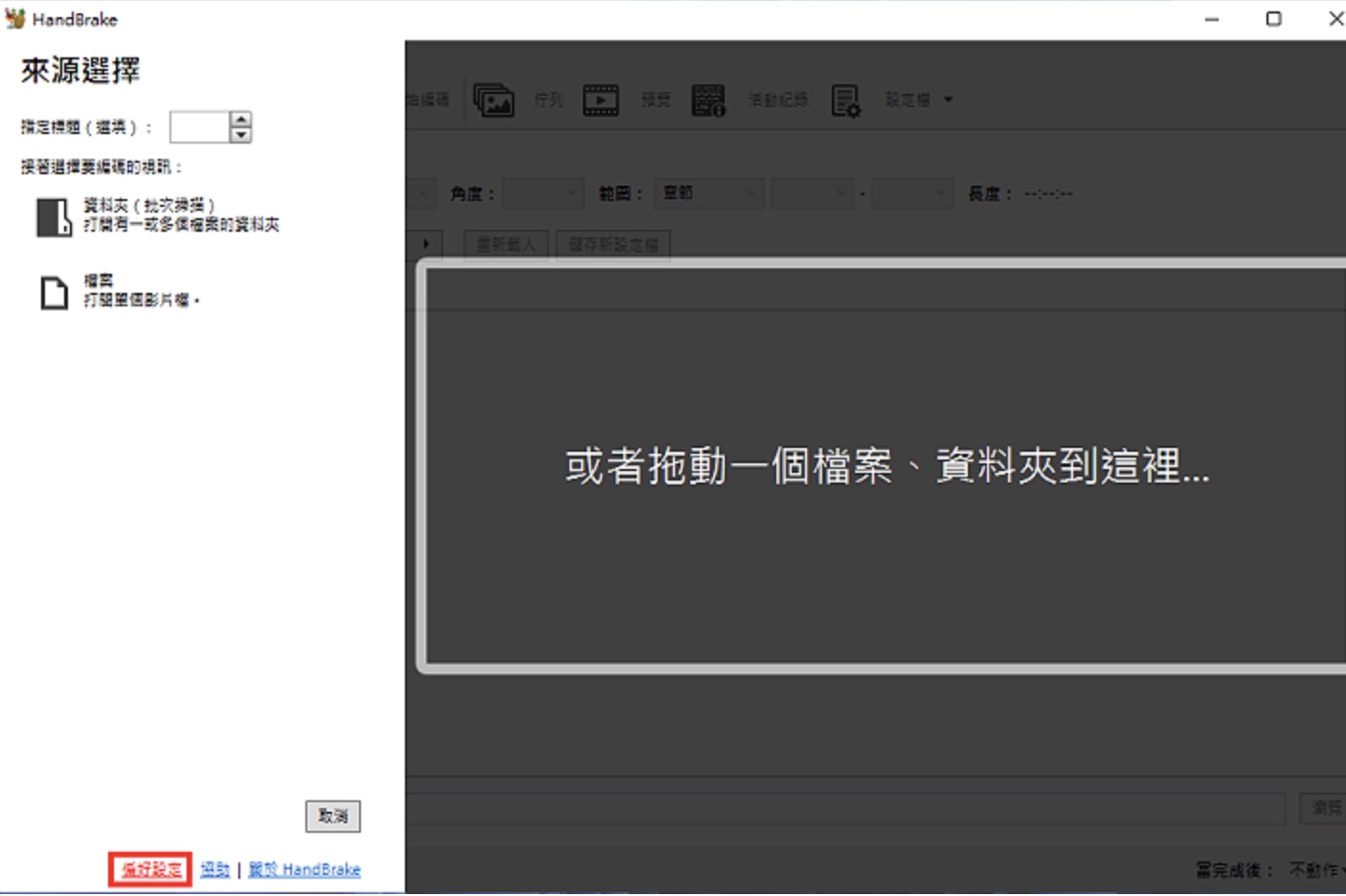
10.在「一般」的索引标签,可以勾选是否检查更新与检查的频率;点选「浏览」可以更改输出影片预设的储存位置。

11.在「输出档案」的索引标签, MP4附档名选择「总是使用MP4」。

12.设定完成,点选「返回」。
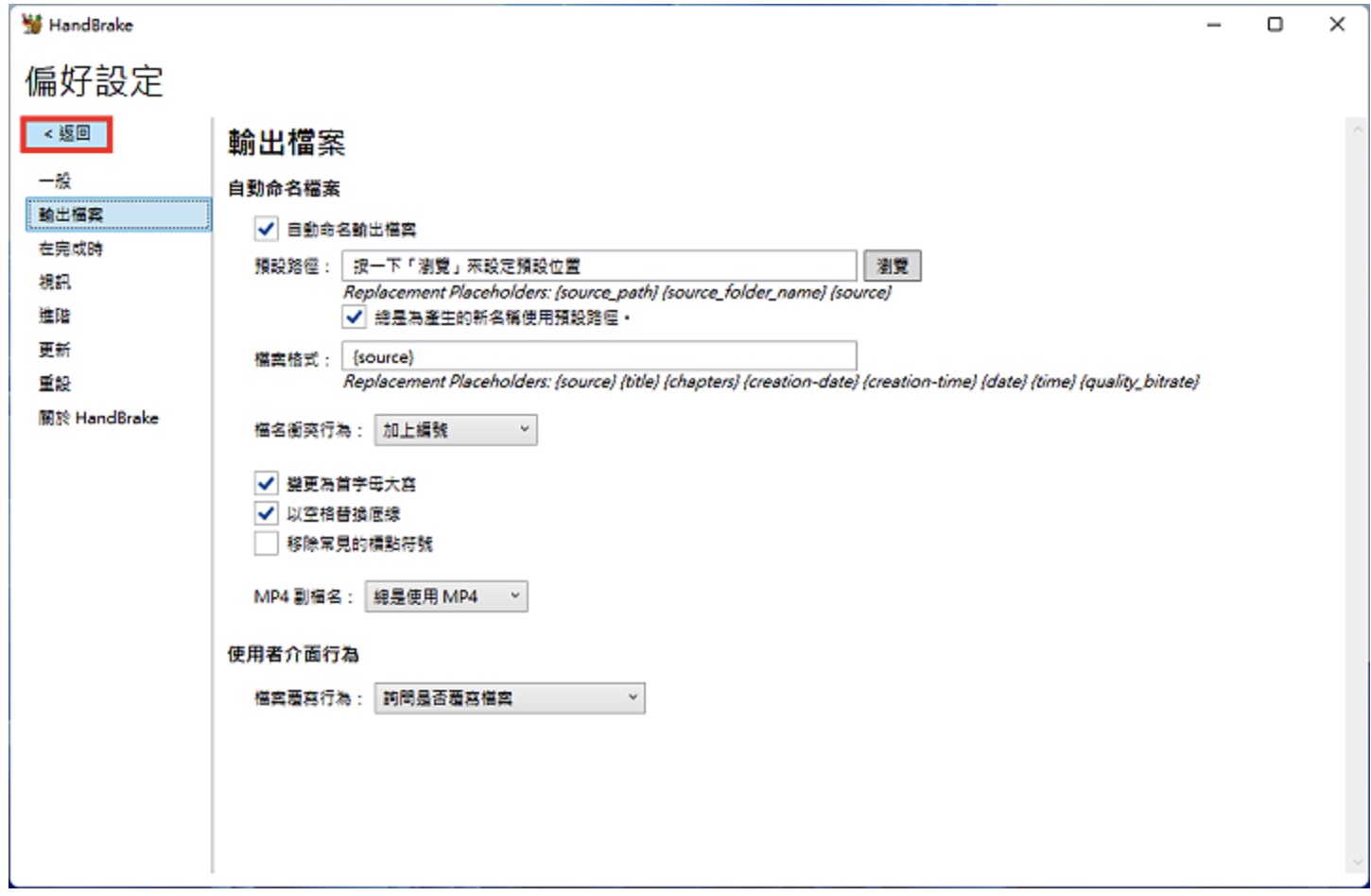
13.点选「档案」,就可以选择、开启影片档案,进行影片的转换与压缩。

14.关于HandBrake的应用详见:
HandBrake压缩与转换影片。
HandBrake嵌入影片字幕。
点击阅读全文